- Oprava: Path of Exile sa zasekla na obrazovke načítania
- 1. Požiadavky na systém odhlásenia
- 2. Zvýšte virtuálnu RAM
- 3. Správne umiestnite úložisko a pamäť RAM do slotu
- 4. Aktualizujte ovládače GPU
- 5. Zatvorte Nepotrebné úlohy na pozadí
- 6. Aktualizujte cestu vyhnanstva
- 7. Skontrolujte aktualizácie systému Windows
- 8. Overte integritu herných súborov v službe Steam
- 9. Skúste zakázať prekrývajúce aplikácie
- 10. Vykonajte čisté spustenie
- Ako môžem urobiť snímku obrazovky na ceste exilu?
- Čo je cesta exilu (Poe)?
- Existuje spôsob, ako preskočiť druhé sťahovanie na Epic Games?
- Ako opraviť spúšťač Epic Games, ktorý sa nespúšťa v systéme Windows 10?
- Prečo Epic Games nefungujú v systéme Windows 10?
- Ako prenesiem Epic Games z jedného počítača do druhého?
- Budú počítačové hry v roku 2022 dobré?
- Aké sú najväčšie počítačové hry roku 2022?
- Vychádzajú v roku 2021 nejaké nové videohry?
- Čo je nové na ceste exilového Bestiára?
- Je cesta exilu voľná?
- Ako znížiť oneskorenie v hrách pre Android?
- Prečo moje hranie mešká, keď hrám online?
Grinding Gear Games prišli s bezplatnou akčnou hack and slash videohrou na hranie rolí Path of Exile je bezplatná akčná videohra na hranie rolí. Hra bola vydaná pre platformy Windows, Xbox One, Mac a PlayStation 4. Hoci titul získal väčšinou pozitívne recenzie, hra Path of Exile je pre niektorých hráčov zaseknutá na obrazovke načítania. Ak teraz čelíte rovnakému problému, môžete postupovať podľa tohto sprievodcu riešením problémov.
Podľa mnohých hráčov sa hra väčšinou zasekne na obrazovke načítania vždy, keď sa pokúsia vstúpiť do inej zóny alebo úkrytu. Hra sa stáva pre hráčov nehrateľnou a dokonca ani preinštalovanie hry alebo prepínanie brán, zmena vykresľovacieho modulu alebo zmena nastavení v ponuke možností hry im neprišli vhod. Našťastie sme spomenuli niekoľko možných riešení, ktoré by vám mali pomôcť.

Oprava: Path of Exile sa zasekla na obrazovke načítania
Uistite sa, že ste si prečítali nasledujúce metódy riešenia problémov nižšie, aby ste mohli jednoducho vyriešiť takýto problém na počítači so systémom Windows. Bez ďalších okolkov sa teda vrhneme na príručku nižšie.
1. Požiadavky na systém odhlásenia
Skôr ako pristúpite k akémukoľvek záveru, skontrolujte systémové požiadavky. Ak v takom prípade konfigurácia vášho počítača nie je dostatočne kompatibilná, môžu sa vyskytnúť problémy so spustením hry a hraním hry.
Reklamy
Minimálne požiadavky:
- OS: Windows 7 SP1/Windows 8
- Procesor: Štvorjadrový 2,6 GHz x86-kompatibilný
- Pamäť: 8 GB RAM
- grafika: NVIDIA GeForce GTX 650 Ti alebo ATI Radeon HD 7850
- DirectX: Verzia 11
- Sieť: Širokopásmové pripojenie k internetu
- Ukladací priestor: 40 GB dostupného miesta
Odporúčané požiadavky:
- OS: Windows 10
- Procesor: Štvorjadrový 3,2 GHz x64-kompatibilný
- Pamäť: 16 GB RAM
- grafika: NVIDIA GeForce GTX 1050 Ti alebo ATI Radeon RX560
- DirectX: Verzia 11
- Sieť: Širokopásmové pripojenie k internetu
- Ukladací priestor: 40 GB dostupného miesta
- Doplňujúce Poznámky: Odporúča sa polovodičové úložisko
2. Zvýšte virtuálnu RAM
Virtuálna pamäť kombinuje vašu RAM s dočasným priestorom na pevnom disku. Ak vám dochádza RAM a predvolená veľkosť vašej virtuálnej pamäte nie je dostatočne veľká pre vaše potreby, budete ju musieť zväčšiť manuálne.
- Stlačte tlačidlo Logo Windows stlačte na klávesnici a zadajte rozšírené nastavenia systému.
- Kliknite na Zobraziť rozšírené systémové nastavenia.
- Kliknite na nastavenie > Kliknite na Pokročilé karta > kliknite na Zmeniť.
- Zrušte začiarknutie políčka vedľa Automaticky spravujte veľkosť stránkovacieho súboru pre všetky jednotky.
- Vyberte si svoj C: riadiť [Tam, kde ste nainštalovali systém Windows] > Kliknite na možnosti tlačidlo vedľa Vlastná veľkosť a typ 4096 v textovom poli Počiatočná veľkosť (MB) a Maximálna veľkosť (MB).
Poznámka: Vždy je lepšie zväčšiť virtuálnu pamäť trikrát viac, ako je aktuálna veľkosť RAM. [1 GB=1 024 MB]
Reklamy
- Kliknite na Set a potom OK na uloženie zmien.
- Reštartujte počítač a hru.
3. Správne umiestnite úložisko a pamäť RAM do slotu
Odporúča sa tiež odstrániť bočný panel skrinky CPU na vašom PC a potom odpojiť komponent HDD/SSD a RAM zo slotu. Jemne vyčistite zásuvku a komponent a potom ich znova správne umiestnite, aby ste skontrolovali, či bol problém Path of Exile zaseknutý na obrazovke načítania vyriešený alebo nie.
4. Aktualizujte ovládače GPU
Ak ste v počítači so systémom Windows neaktualizovali grafický ovládač, nezabudnite nainštalovať najnovšiu verziu opravy. Ak to chcete urobiť, budete musieť skontrolovať dostupné aktualizácie podľa nasledujúcich krokov:
- Stlačte tlačidlo Windows + X kľúče na otvorenie Ponuka rýchleho prepojenia.
- Teraz kliknite na Správca zariadení zo zoznamu > Dvojité kliknutie na Zobrazovacie adaptéry.
- Kliknite pravým tlačidlom myši na vyhradenej grafickej karte, ktorú používate.

Reklamy
- Ďalej vyberte Aktualizujte ovládač > Vybrať Automaticky vyhľadať ovládače.
- Ak je k dispozícii aktualizácia, systém ju automaticky stiahne a nainštaluje.
- Po dokončení reštartujte počítač, aby sa zmeny okamžite uplatnili.
5. Zatvorte Nepotrebné úlohy na pozadí
Ďalšia vec, ktorú môžete urobiť, je jednoducho zavrieť nepotrebné úlohy na pozadí v počítači, aby ste sa uistili, že na pozadí nedochádza k žiadnej ďalšej spotrebe systémových prostriedkov. Ak chcete vymazať úlohy na pozadí:
- Stlačte tlačidlo Ctrl + Shift + Esc kľúče na otvorenie Správca úloh.
- Klikni na Procesy karta > Vyberte úlohu, ktorú chcete zatvoriť.

- Po výbere kliknite na Ukončiť úlohu. Nezabudnite vykonať kroky pre každú úlohu samostatne.
- Po dokončení stačí reštartovať počítač, aby ste okamžite zmenili efekty.
6. Aktualizujte cestu vyhnanstva
Reklama
V prípade, že ste svoju hru Path of Exile nejaký čas neaktualizovali, postupujte podľa krokov nižšie, aby ste skontrolovali aktualizácie a nainštalujte najnovšiu opravu (ak je k dispozícii). Robiť to:
- Otvor Para klient > Prejsť na Knižnica > Kliknite na Cesta vyhnanstva z ľavého panela.
- Automaticky vyhľadá dostupnú aktualizáciu. Ak je k dispozícii aktualizácia, kliknite na ňu Aktualizovať.
- Inštalácia aktualizácie môže chvíľu trvať > Po dokončení nezabudnite zatvoriť klienta Steam.
- Nakoniec reštartujte počítač, aby ste použili zmeny, a potom skúste hru spustiť znova.
7. Skontrolujte aktualizácie systému Windows
Je vysoká pravdepodobnosť, že zostava operačného systému Windows bude dostatočne zastaraná alebo poškodená. Ak sa tiež cítite rovnako, skontrolujte aktualizácie systému Windows podľa krokov uvedených nižšie. Ak je aktualizácia k dispozícii, stačí ju nainštalovať. Najnovšie aktualizácie softvéru vždy ponúkajú opravy chýb a vylepšenia. Robiť to:
- Stlačte tlačidlo Windows + I kľúče na otvorenie Nastavenia systému Windows Ponuka.
- Ďalej kliknite na Aktualizácia a zabezpečenie > Vybrať Skontroluj aktualizácie pod aktualizácia systému Windows oddiele.
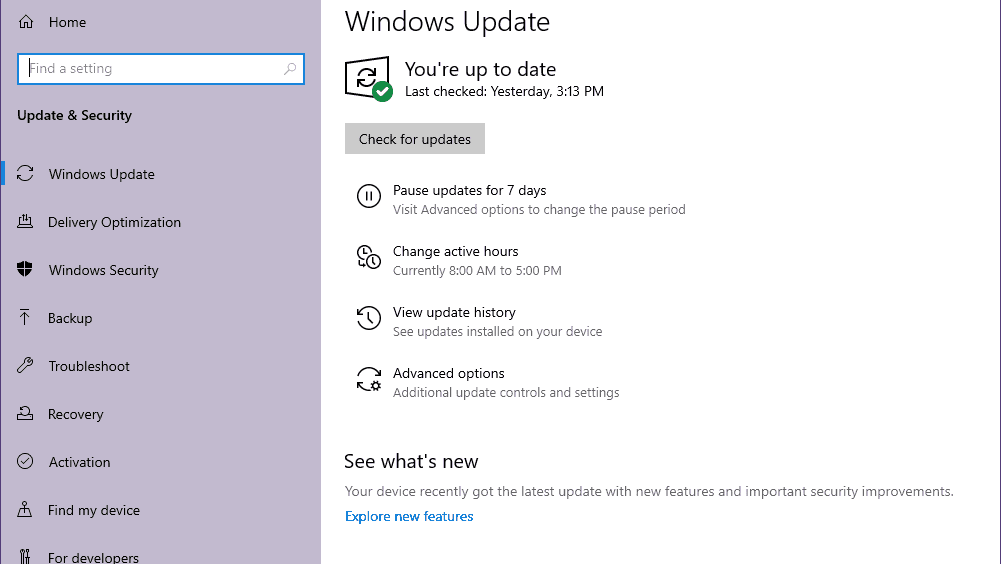
- Ak je k dispozícii aktualizácia funkcií, vyberte Stiahnite si a nainštalujte.
- Počkajte nejaký čas, kým sa aktualizácia nedokončí.
- Nakoniec reštartujte počítač, aby ste okamžite uplatnili zmeny.
8. Overte integritu herných súborov v službe Steam
Ak sa v tomto prípade vyskytne problém s hernými súbormi a nejakým spôsobom sa poškodí alebo chýba, nezabudnite vykonať túto metódu, aby ste problém ľahko skontrolovali.
- Spustiť Para > Kliknite na Knižnica.
- Kliknite pravým tlačidlom myši na Cesta vyhnanstva zo zoznamu nainštalovaných hier.
- Teraz kliknite na Vlastnosti > Prejsť na Lokálne súbory.

- Kliknite na Overte integritu herných súborov.
- Budete musieť počkať na proces, kým nebude dokončený.
- Po dokončení stačí reštartovať počítač a znova skontrolovať, či sa na obrazovke načítania nenachádza zaseknutá cesta vyhnanstva.
9. Skúste zakázať prekrývajúce aplikácie
Zdá sa, že niekoľko populárnych aplikácií má svoj vlastný prekrývací program, ktorý môže nakoniec bežať na pozadí a spôsobiť problémy s výkonom hry alebo dokonca problémy so spustením. Ak chcete problém vyriešiť, mali by ste ich vypnúť podľa nasledujúcich krokov:
Zakázať prekrytie Discord
- Spustite Nesúlad app > Kliknite na ikona ozubeného kolieska na spodku.
- Kliknite na Prekrytie pod Nastavenia aplikácie > Zapnúť a Povoliť prekrytie v hre.
- Klikni na Hry karta > Vybrať Call of Duty: Vanguard.
- nakoniec vypnúť a Povoliť prekrytie v hre prepnúť.
- Uistite sa, že reštartujete počítač, aby ste použili zmeny.
Zakázať herný panel Xbox
- Stlačte tlačidlo Windows + I kľúče na otvorenie Nastavenia systému Windows.
- Kliknite na Hranie > Prejsť na Herná lišta > Vypnúť Nahrávajte herné klipy, snímky obrazovky a vysielajte pomocou hernej lišty možnosť.
V prípade, že nemôžete nájsť možnosť Herný panel, jednoducho ju vyhľadajte v ponuke Nastavenia systému Windows.
Zakázať prekrytie Nvidia GeForce Experience
- Spustite Nvidia GeForce Experience app > Choďte na nastavenie.
- Klikni na generál karta > Zakázať a Prekrytie v hre možnosť.
- Nakoniec reštartujte počítač, aby ste použili zmeny, a znova spustite hru Vanguard.
Majte tiež na pamäti, že by ste mali zakázať niektoré ďalšie prekrývajúce aplikácie, ako sú MSI Afterburner, Rivatuner, RGB softvér alebo akékoľvek iné prekrývajúce aplikácie tretích strán, ktoré vždy bežia na pozadí.
10. Vykonajte čisté spustenie
Niektoré aplikácie a ich služby sa môžu spustiť automaticky hneď pri zavádzaní systému. V takom prípade budú tieto aplikácie alebo služby určite využívať veľa internetového pripojenia, ako aj systémové prostriedky. Ak sa tiež cítite rovnako, nezabudnite vykonať čisté spustenie počítača, aby ste skontrolovali problém. Urobiť to:
- Stlačte tlačidlo Windows + R kľúče na otvorenie Bežať dialógové okno.
- Teraz napíšte msconfig a udrel Zadajte na otvorenie Konfigurácia systému.
- Choďte na Služby karta > Povoliť Skryť všetky služby spoločnosti Microsoft začiarkavacie políčko.

- Kliknite na Zakázať všetky > Kliknite na Použiť a potom OK na uloženie zmien.
- Teraz prejdite na Začiatok karta > kliknite na Otvorte Správcu úloh.
- Otvorí sa rozhranie Správcu úloh. Tu prejdite na Začiatok tab.
- Potom kliknite na konkrétnu úlohu, ktorá má väčší vplyv na spustenie.
- Po výbere kliknite na Zakázať aby ste ich vypli z procesu spustenia.
- Vykonajte rovnaké kroky pre každý program, ktorý má väčší vplyv na spustenie.
- Po dokončení nezabudnite reštartovať počítač, aby sa zmeny uplatnili.
To je všetko, chlapci. Predpokladáme, že táto príručka vám pomohla. Pre ďalšie otázky môžete komentovať nižšie.
FAQ
Ako môžem urobiť snímku obrazovky na ceste exilu?
Po vytvorení snímky obrazovky ju nájdete v nasledujúcom priečinku: Túto cestu môžete otvoriť tak, že prejdete do svojich dokumentov a potom cez priečinky: Moje hry > Path of Exile > Snímky obrazovky. Ak je tento priečinok prázdny, najprv sa uistite, že na vytvorenie snímky obrazovky používate kláves F8.
Čo je cesta exilu (Poe)?
Path of Exile (POE) je RPG odohrávajúca sa v temnom fantasy svete, na kontinente s názvom „Wraeclast“, ktorý vyzýva hráčov, aby absolvovali množstvo úloh a misií, aby sa vyhli exilu. Hra, ktorá odráža množstvo funkcií z Diabla 2, umožňuje hráčom vytvoriť si postavu a vybrať si zo siedmich tried.
Existuje spôsob, ako preskočiť druhé sťahovanie na Epic Games?
Epic Games Launcher: Toto bude vyžadovať viac práce, ale ak ste dostatočne oboznámení s PC a Windows Explorerom, je možné preskočiť celé druhé (alebo tretie…) stiahnutie akejkoľvek hry na EGS.
Ako opraviť spúšťač Epic Games, ktorý sa nespúšťa v systéme Windows 10?
Postupujte podľa nasledujúcich krokov na dokončenie procesu spúšťania epických hier: Kliknite pravým tlačidlom myši na panel úloh a z ponuky vyberte Správca úloh Teraz prejdite na kartu procesu a prejdite zoznamom procesu spúšťania epických hier Teraz otvorte spúšťač Epic Games a overte si či bol problém na vašom počítači vyriešený
Prečo Epic Games nefungujú v systéme Windows 10?
Môže to byť znakom toho, že OS Windows nemá potrebné súbory na spustenie spúšťača Epic Games, alebo existuje hlbšia systémová chyba, ktorá je spojená s programom. Ako opraviť chybu Epic Games 0xc000007b?
Ako prenesiem Epic Games z jedného počítača do druhého?
Najprv si nainštalujte aplikáciu Epic Games Launcher do nového počítača, prihláste sa a získajte potvrdzovací e-mailový kód pre váš účet (doručenie ktorého môže niekedy trvať niekoľko minút). Prejdite do svojej knižnice, nájdite hru, ktorú chcete preniesť z iného počítača, a kliknite na tlačidlo Inštalovať.
Budú počítačové hry v roku 2022 dobré?
Kalendár vydaní na rok 2022 ich však všetkých ľahko prevýši, a to bez zohľadnenia prekvapení spoločenských fenoménov, ako sú Among Us a Fall Guys. Počítačové hry budú v roku 2022 také dobré, že si myslím, že v súčasnosti to bude ťažké rozpoznať.
Aké sú najväčšie počítačové hry roku 2022?
Veľké počítačové hry roku 2022. 1 Ark 2. Kto to robí: Studio Wildcard. Čo vieme o dátume vydania: 2022. Toto pokračovanie … 2 Pragmata, ktoré už dostalo prezývku Ark 2: The Past & The Furious. 3 Destiny 2: Svetlopád. 4 Kerbal Space Program 2. 5 Jednotka samovrahov. Viac položiek
Vychádzajú v roku 2021 nejaké nové videohry?
Existuje tiež veľa hier, ktoré pravdepodobne vyjdú v roku 2021, aj keď to nevieme s istotou (bude to konečne rok, kedy sa Biomutant a Dying Light 2 stanú skutočnými hrateľnými videohrami?).Ale viete, rok 2021? To je už v podstate stará správa.
Čo je nové na ceste exilového Bestiára?
15. februára 2018 – Nové rozšírenie Bestiary pre Path of Exile vám umožní bojovať súčasne s dvoma najťažšími bossmi v hre. 15. február 2018 – Zajatie monštra Carrion Queen v Path of Exile na použitie pri tvorbe.
Je cesta exilu voľná?
Path of Exile je bezplatná online akčná hra na hrdinov (RPG), ktorá sa odohráva v temnom fantasy svete. Ako jedna zo šiestich tried postáv sa hráči ocitnú vyhnaní za svoje minulé zločiny do temného fantasy sveta Wraeclast.
Ako znížiť oneskorenie v hrách pre Android?
Začnime najlepšími spôsobmi, ako znížiť oneskorenie v hrách pre Android. 1. Drop The Resolution Hráte graficky pôsobivú hru pre Android, beží celkom dobre, no zrazu uvidíte zvláštne koktanie. Nemôžete presne určiť, prečo sa to deje, ale na obrazovke vidíte všeobecné trhanie.
Prečo moje hranie mešká, keď hrám online?
Niektoré online hry môžu značne zaťažiť vašu sieť, čo môže spôsobiť zníženie rýchlosti siete a zvýšenie pingu – čo je v podstate ideálny scenár na oneskorenie vašej hry. Rušenie siete môže tiež spôsobiť oneskorenia. Toto je, keď iné zariadenia v okolí, ktoré tiež používajú vašu Wi-Fi, prerušia pripojenie vašej hernej konzoly.
